Впервые запустив Fallout 4 многие столкнулись с проблемой задержки при движении мышью, которую вызывает вертикальная синхронизация. Хотя в настройках данной опции нет, отключить её оказалось довольно просто. Зато после этого всплыла другая проблема — скорость игры привязана к скорости отрисовки кадров, и в небольших локациях, где FPS поднимался до 100-120 или более, персонаж начинает заметно быстрей выполнять действия и двигаться. Взламывать замки с этой прекрасной «фичей» от разработчиков оказалось настолько сложно, что некоторые даже готовы смириться с задержкой и включить v-sync обратно.
К счастью, вместо этого я нашёл решение обеих проблем, далее собственно метод.
Примечание: здесь был пост, в котором предлагалось скачать Fallout 4 Configuration Tool, штука годная, но как по мне, проблему с мышью она решает не полностью. Лично мне результат после нижеописанных манипуляций понравился больше.
Как настроить чувствительность мыши Windows 10
Ставим FPS Lock вместо V-sync
Сначала отключим v-sync.
Находим в этих двух файлах строчку iPresentInterval=1 и меняем значение 1 на 0. Готово.
Теперь ставим лок. Для этого нужно скачать ENBoost версии 0.281 отсюда. (Почему не 0.283 или более новую? Потому что я делал на 0.281, и я могу быть уверен что на ней всё заработает. Конечно вы можете скачать новую версию, скорее всего на ней тоже заработает, просто там есть ещё какие-то функции которые я не проверял, и за которые я не ручаюсь).
Кладём скачанные файлы в папку с игрой, один из них называется enblocal.ini — в нём находим строчку EnableFPSLimit=false, и заменяем false на true. Готово, вы прекрасны. Можете наслаждаться ограничением в 60 кадров без упоротой мыши.
Отключаем плавность движения мыши
Да-да, кроме лага из-за v-sync сюда ещё и сглаживание мыши прикрутили. В принципе с этой проблемой также борется вышеназванный Configuration Tool, так что инструкция для тех, кто не хочет его ставить по каким-то причинам. Я например его удалил на всякий случай, чтобы он не конфликтовал с ENBoost, мало ли что.
Ну так вот, нам нужно изменить три файла, добавив в них следующую строчку:
bForceIgnoreSmoothness=1
Первый файл:
C:ПользователиusernameДокументыMy GamesFallout4Fallout4.ini
Идём к разделу [Controls], добавляем строчку в самый низ этого раздела, перед разделом [Grass].
Второй файл:
C:ПользователиusernameДокументыMy GamesFallout4Fallout4Prefs.ini
Тот самый, которым мы пользовались ранее. Нам нужен самый низ раздела [Display]. Там много строчек, проще всего найти раздел [Imagespace], и вставить новую строчку над ним — это и будет низ раздела [Display].
Третий файл:
C:Program Files (x86)SteamsteamappscommonFallout 4Fallout4Fallout4Prefs.ini
Это для тех, у кого стим версия. Для всех остальных это будет просто папка, куда установлена сама игра.
Плавает Мышь Нестабильная Сенса в Играх? Решение проблемы 2020!
Делаем то же, что и в предыдущем пункте. Готово!
Исправляем асимметричную чувствительность мыши
В нашей игре по дефолту прицел перемещается не симметрично по горизонтали и вертикали. Чтобы это исправить:
Открываем C:ПользователиusernameДокументыMy GamesFallout4Fallout4.ini, находим строчку fMouseHeadingYScale=.021 и меняем на fMouseHeadingYScale=.03738
Это для монитора 16:9. Если у вас другой, просто умножьте 0.021 на соответствующий коэффициент.
Помните, что если вы что-то измените в лаунчере, всё ваши модификации в трёх вышеназванных файлах слетят. Поэтому перед модификацией сначала настройте в лаунчере всё, что вам нужно, и больше в него не заходите. Иначе придётся повторять все операции сначала. Советую вынести файл C:Пользователи[username]ДокументыMy GamesFallout4Fallout4Prefs.ini на рабочий стол ярлыком, и перед каждым запуском игры проверять параметр iPresentInterval=0. Можно сделать эти файлы только для чтения, но я не рискнул, мало ли что игре туда понадобится записать.
Спасибо за внимание.
Больше статей на Shazoo
- Новый трейлер мода Fallout: London демонстрирует рабочие поезда и смертоносные почтовые ящики
- Новый мод Fallout 4 добавляет в игру инопланетное вторжение
- Новый мод Fallout 4 добавляет новых существ, монстров, больше крафтинга и другое
Источник: shazoo.ru
Настройки мыши для Valorant

Мышь является основным контроллером в играх FPS, таких как Valorant . От этого зависит ваша производительность в игре, поэтому стоит убедиться, что она правильно настроена. При настройке чувствительности мыши следует в основном руководстWowаться собственными предпочтениями. На этой странице руководства по игре Valorant описывается, как настроить мышь и выбрать соответствующий DPI — коэффициент чувствительности мыши — и как проверить его точность.
Чувствительность мыши
Чувствительность мыши определяет реакцию вашего персонажа на движение мыши. При установке соответствующей чувствительности примите во внимание тот факт, что если это значение слишком мало, вы не сможете повернуть камеру, чтобы соответствующим образом реагировать на изменение ситуации на карте. Чтобы повернуть персонажа на 360 градусов, потребуется несколько раз провести мышью по панели, что значительно усложнит игровой процесс и еще больше напрягает ваше запястье. С другой стороны, когда чувствительность слишком высока, даже легкое движение мыши заставит перекрестие двигаться с сумасшедшей скоростью, эффективно препятствуя правильному прицеливанию. Стоит потратить некоторое время, чтобы найти идеальный баланс между скоростью движения и точностью.
Что такое DPI
Современная мышь, в отличие от своих старых механических собратьев, представляет собой очень сложное устройство с чрезвычайно чувствительными лазерными или оптическими датчиками. Независимо от того, используете ли вы проводной лазер или беспроводную оптическую мышь, стоит знать, что такое DPI и за что он отвечает.
DPI (точек на дюйм) — это разрешение мыши, определяемое в точках на дюйм. Значение DPI определяет расстояние, на которое курсор может пройти по экрану после перемещения мыши на один дюйм (около 2,54 см). На рынке есть мыши с разрешением от 200 до 16 000 точек на дюйм, но не дайте себя обмануть продавцам, которые говорят: «чем выше разрешение, тем лучше мышь». Значение DPI следует выбирать индивидуально — некоторые игроки могут чувстWowать себя некомфортно при использовании мыши с низким значением DPI, например 500, в то время как другие предпочитают гораздо более высокие настройки, например 4000.
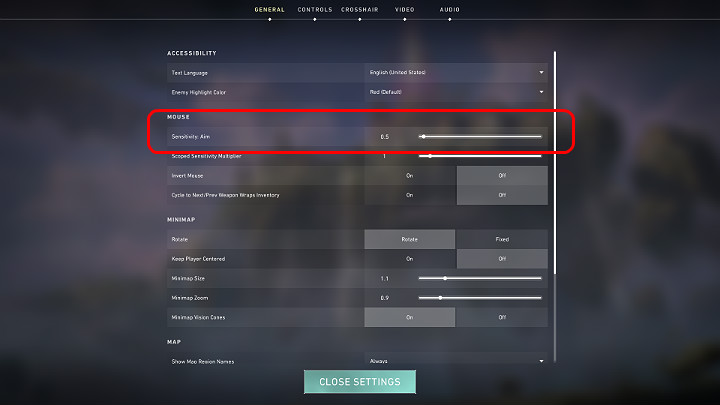
Здесь также следует отметить, что значение DPI эквивалентно чувствительности мыши и может быть изменено прямо в меню игры. На скриншоте выше вы можете увидеть параметр чувствительности мыши в Valorant . В этом случае чувствительность мыши установлена на 0,5.
Что такое ускорение мыши
Ускорение определяет путь, пройденный курсором на экране, в зависимости от скорости движения мыши. На практике, когда ускоритель выключен, курсор мыши на экране перемещается точно на то же расстояние, что и мышь на планшете. Например, если вы переместите мышь примерно на 20 см, курсор на экране также переместится на такое же расстояние. При включенном ускорении расстояние, пройденное курсором на экране, зависит от того, насколько быстро вы перемещаете мышь по панели.
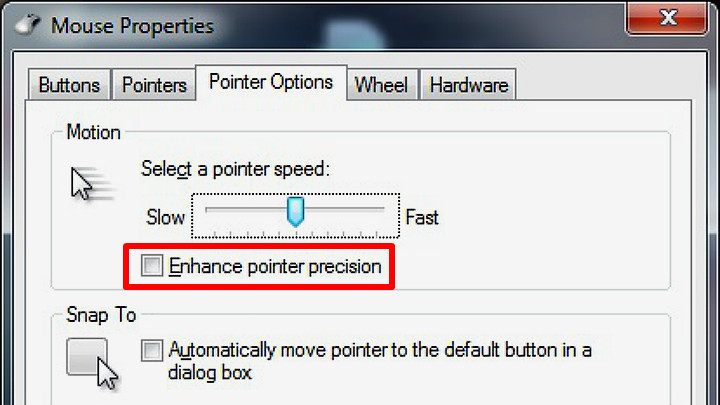
Например, если вы переместите мышь на вышеупомянутые 20 см, но очень медленно, курсор на экране покроет гораздо меньшее расстояние. В свою очередь, если вы сделаете то же самое движение очень быстро, курсор на экране переместится даже на несколько сантиметров дальше. По этой причине ускорение в играх FPS, таких как Valorant, нежелательно, поскольку оно ограничивает точность движения. С правильными настройками мыши и выключенным ускорителем вы можете сразу прицелиться в любую цель на экране, основываясь на своей ловкости и рефлексах. При включенном ускорителе вы должны переместить курсор мыши ниже определенного порога скорости, чтобы добиться удовлетворительной точности. Вы можете отключить ускорение мыши в Windows, выполнив несколько простых шагов:
- Перейдите в меню «Пуск» и начните писать «мышь …» и перейдите в «свойства мыши» или перейдите в «панель управления» и перейдите к «мышь»;
- Выберите вкладку «Дополнительные параметры мыши»;
- В новом окне перейдите в «Параметры указателя»;
- Выберите «Повысить точность указателя».
Как правильно настроить чувствительность мыши в Valorant
Для регулировки чувствительности мыши стоит перейти на тренировочную карту Valorant — стрельбище. Стрельбище открыто для всех игроков с самого начала. В Valorant нет необходимости скачивать дополнительные карты и моды, как в CS GO . Чтобы включить тренировочную карту стрельбища, просто нажмите вкладку «тренировка» в правом верхнем углу экрана в главном лобби игры. Затем выберите тест на точность и переходите к игровому процессу.
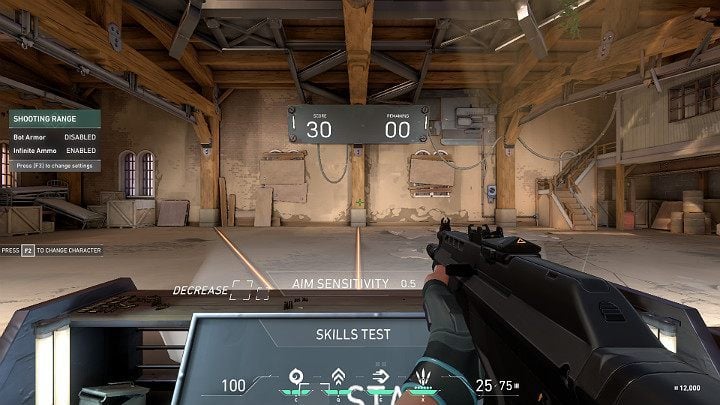
Войдя в стрельбище, вы окажетесь в месте, показанном на изображении выше. Зайдите в меню покупок (B на клавиатуре по умолчанию) и выберите правильное оружие — лучше всего выбрать такое, которое может убить цель одним выстрелом в голову, например Вандал . Когда будете готовы, стреляйте в поле рядом со знаком «СТАРТ» на главной консоли и готовьтесь к тесту. Через некоторое время в области перед вами появятся боты. Вы должны устранить их, чтобы заработать очки — максимальное количество очков, которое вы можете получить, составляет 30 очков. После выстрела немедленно вернитесь в центр карты (столб, показанный на скриншоте выше), прежде чем двигать рукой к следующей цели.
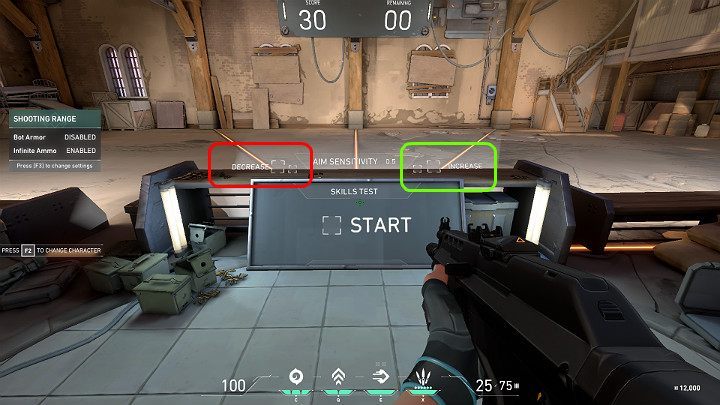
Если после движения запястья перекрестие останавливается перед целью, вам нужно увеличить чувствительность мыши (выстрелить в один из квадратов в зеленом поле или изменить его в настройках игры). С другой стороны, если цель находится далеко позади цели, чувствительность мыши следует уменьшить (выстрелите в один из квадратов в красном поле или измените его в настройках игры). После каждого изменения настроек проводите еще один тест, чтобы увидеть, как это работает. Пример теста чувствительности мыши Valorant можно увидеть на видео ниже — для выполнения теста использовались следующие настройки: чувствительность мыши 0,5, DPI 1200.
Во время теста на стрельбище в Валоранте постарайтесь уничтожить цель как можно меньшим количеством пуль — в идеале, одним выстрелом в голову, но если вы сделаете 2 пули, то тоже ничего не произойдет. Просто не забывайте возвращаться в центр карты каждый раз перед тем, как убить следующую цель.
Выставляю чувствительность мыши — что дальше?
Если вы успешно прошли тест на стрельбище в Valorant, вы, вероятно, уже дома владеете оружием, и пора перейти к реальной игре и проверить свои навыки против настоящих противников. Но помните несколько важных вещей, которые позволят вам хорошо выступить и стать MVP.
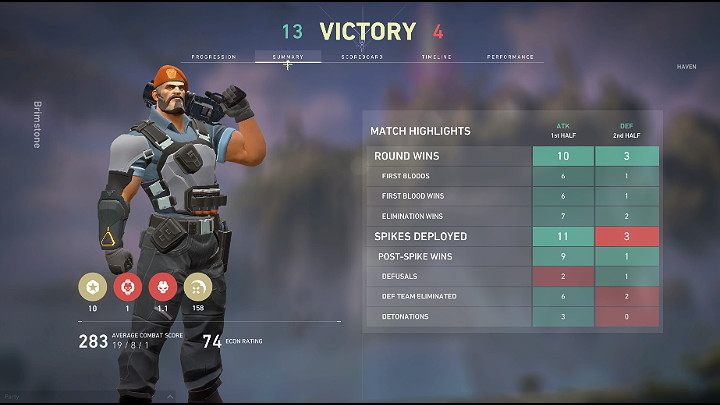
- После установки чувствительности мыши поиграйте несколько часов с этими настройками, чтобы убедиться, что результаты удовлетворительны .;
- Если у вас есть правильные настройки, не меняйте их! Игра с одинаковыми настройками позволит вам развить мышечную память, и вы сможете интуитивно выполнять несколько движений. При изменении настроек вы увидите значительное ухудшение вашей производительности;
- Не копируйте настройки Pro-Player. Параметры, которые они дают, могут быть подходящими, но обычно только для них, потому что они играли на них сотни часов.
- ← Valorant: 100 воров — кто они?
- В 7 сезоне Apex Legends R-99 переместится на пол, а Prowler — в пакет обслуживания →
Источник: device4game.ru
Как настроить и настроить чувствительность мыши для игр
Это то, что обычным игрокам на платформе ПК известно более чем достаточно, мы имеем в виду правильное использование и настройку мыши. Конкретно здесь мы ссылаемся на чувствительность и другие настройки упомянутых мышь при игре с нашими любимыми играми в Windows 10
Прежде чем мы начнем, мы скажем вам, что этот тип настроек так важен при использовании нашей мыши для игры в Windows Мы можем сделать это по-разному. Кроме того, мы можем утверждать, что этот тип настройки становится особенно важным в тех титрах, в которых мы должны целиться и стрелять. И это то, что некоторые игры устанавливают уровень чувствительности по умолчанию на основе настройки dpi устройство , В то же время другие позволяют пользователям настраивать этот уровень чувствительности до максимума.

Вполне возможно, что многие из вас, через некоторое время играя в определенную игру, уже настроили ее с идеальной чувствительностью мыши. Однако при переключении на другое эти настройки полностью меняются. Вот почему мы собираемся сказать вам, что вы можете использовать Чувствительность Matcher программа для использования тех же настроек в других играх, программа, которую мы скачали отсюда .
- Скопируйте чувствительность мыши из одной игры в другую
- Параметры Windows для настройки чувствительности мыши
- Расширенные настройки мыши для комфортной игры
Скопируйте чувствительность мыши из одной игры в другую
На самом деле, это простая бесплатная программа для Windows, которая будет очень полезна, когда речь идет о выполнении этой задачи, которую мы обсуждали с играми. Кроме того, все без ограничений с точки зрения названий, так как мы можем скопировать чувствительность мыши любой игры. Да, чтобы использовать то же самое чувствительность в пункте назначения этот конкретный заголовок должен позволять нам вносить персональную ценность в этом отношении.
Для всего этого первое, что мы делаем, это загружаем и программа что мы упоминаем, который также является бесплатным и портативным, поэтому он не требует установки. Как только мы видим это на экране, мы идем в выпадающее меню «Select preset yaw» и проверяем, что игра, для которой мы хотим скопировать чувствительность, появляется в списке. Мы выбираем его, если он есть здесь, а если нет, то выбираем опцию Easure any game.

Далее мы открываем игру, из которой мы хотим скопировать чувствительность, мы указываем курсор к углу объекта, чтобы начать принимать к сведению. Чтобы начать запись, мы делаем это с помощью сочетания клавиш Alt + /, а затем Alt + Backspace. Это заставляет внутриигровой курсор сделать полный оборот и закончить, где он был, когда мы начали процесс. Тогда у нас будет значение чувствительности, которое обнаружил Sensitivity Matcher.
Чтобы закончить, мы идем к заголовку, в котором мы хотим скопировать чувствительность, и мы находимся в конфигурация экран. Итак, в части, касающейся чувствительности мыши, мы вводим точное значение, которое было определено чувствительностью в оригинальной игре, и все.
Параметры Windows для настройки чувствительности мыши
Как мы уже упоминали, многие из игры что мы в настоящее время устанавливаем на ПК свои настройки чувствительности , Это позволит нам, после запуска программного обеспечения, настроить этот важный аспект мыши. Тем не менее, это также может быть случай, когда мы не хотим, или мы не можем изменить это. При необходимости мы можем использовать параметры мыши, настроенные в Windows 10, чего мы добиваемся благодаря Приложение конфигурации .
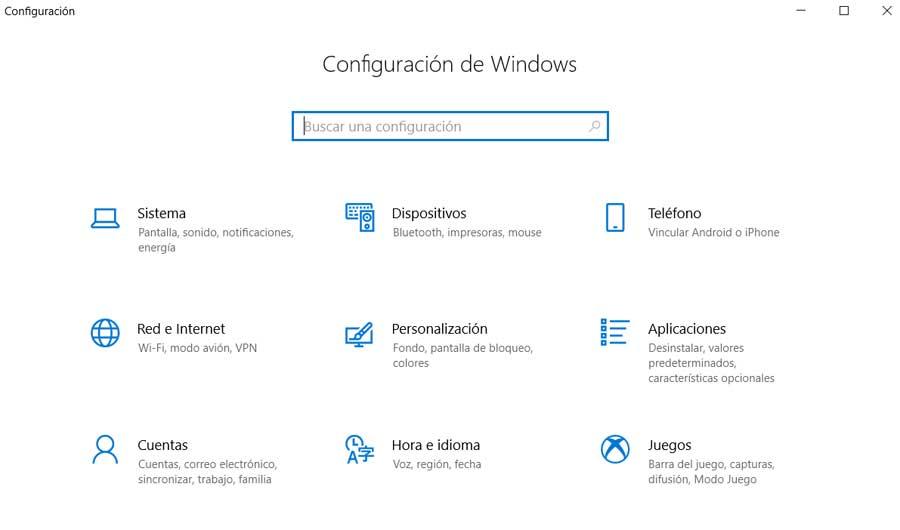
Что ж, на данный момент мы скажем, что операционная система Redmond предлагает нам несколько интересных параметров, которые мы можем изменить в этом отношении. Итак, далее мы увидим самое важное, что мы можем откалибровать, чтобы отрегулировать настройки мыши, чтобы играть лучше. Конечно, это тот, который будет применим как для использования в самой системе, так и в других приложениях, включая вышеупомянутые игры.
Стоит отметить, что вначале, чтобы иметь к ним доступ, как мы упоминали ранее, мы сделаем это из Параметры Windows , Таким образом, чтобы получить доступ к этому разделу, мы можем сделать это с помощью комбинации клавиш Win + I. Затем в появившемся окне нажмите на раздел устройств. Таким образом, в левой части интерфейса мы находим устройства, которые мы можем настроить здесь, поэтому мы выбираем мышь.
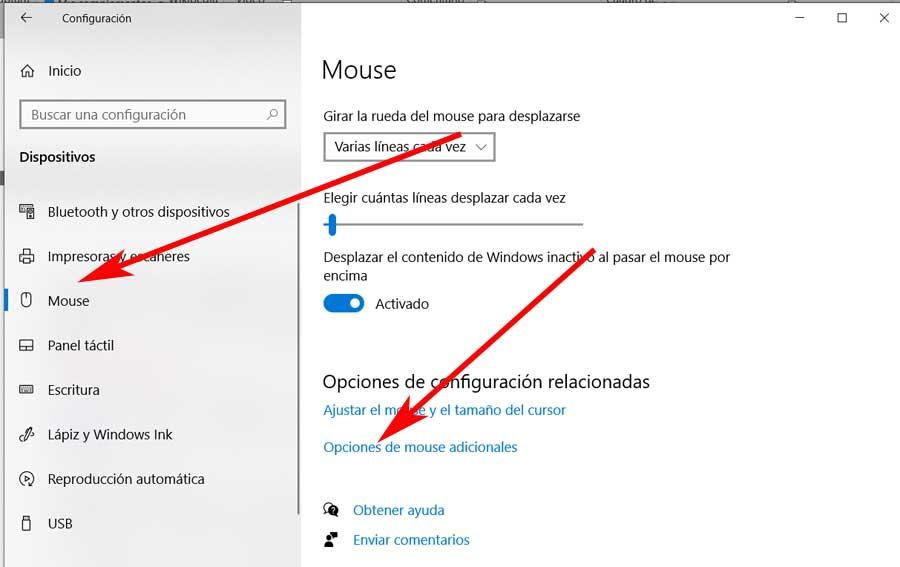
На данный момент, мы скажем, что отсюда у нас будет возможность настроить различные параметры, связанные с периферийный что мы обсуждали. Мы имеем в виду линии одновременной прокрутки, первичную кнопку, поведение центрального колеса и т. Д. Как вы можете себе представить, эти несколько специфичные для периферии поведения будут распространены на игры, которые мы используем в Windows 10 .
Расширенные настройки мыши для комфортной игры
В то же время, для случая, который касается нас в этих же строках относительно чувствительности, нам нужно будет щелкнуть ссылку под названием Дополнительные параметры мыши. Это даст нам новый окно в этом случае это соответствует тому, что мы видим в панели управления в этом отношении.
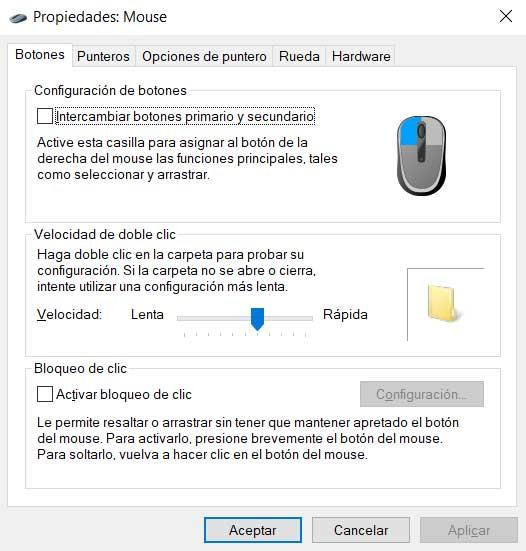
Как и в настройках, здесь мы можем поменять главную кнопку устройство , Еще один параметр, который Windows предлагает нам настроить и который будет очень полезен в играх, — это возможность настроить скорость двойного щелчка с помощью основная кнопка , Но, возможно, один из параметров, которые у нас есть возможность Настройка Вот и то, что будет самым полезным для нас в мире видеоигр, это вышеупомянутая чувствительность.
Это то, что мы можем в значительной степени отрегулировать с помощью элемента управления «Выбор скорости указателя», расположенного в верхней части окна. Конечно, чтобы увидеть эту функциональность, мы должны сначала перейти к Указатель Вкладка «Параметры». Ну, эта функция состоит из ползунка, который позволяет нам настроить чувствительность указателя, когда мы перемещаем мышь по поверхности, которую мы используем.
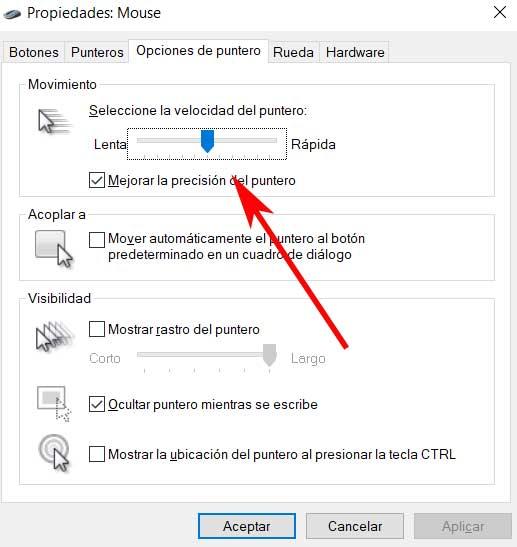
И в завершение мы скажем вам, что, чтобы получить больше пользы от текущих игр, нам также может быть очень интересно перейти на вкладку «Колесо». Как вы можете себе представить, отсюда у нас будет возможность настроить движение вертикальное и горизонтальное центрального колесика мыши.
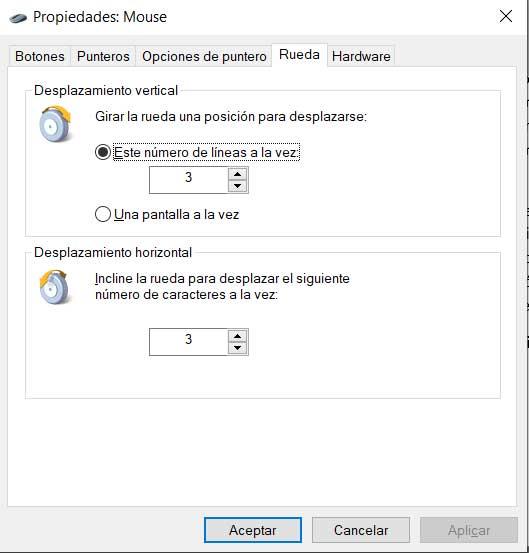
И необходимо учитывать, что мы используем все больше и больше элементов, чтобы иметь возможность регулировать чувствительность этого центральное колесо мыши также поможет нам в некоторых конкретных названиях.
Источник: itigic.com